Многие пользователи ПК, часто задаются вопросом, почему не устанавливается Касперский на Windows 10? Ответ можно получить на официальном сайте разработчиков антивируса. В новостной теме четко указано, какие версии программы совместимы с новой операционной системой. Однако, кроме знаний о подходящих версиях защитника, нужно еще и знать все тонкости правильной установки программы.
На сайте разработчика антивируса указаны версии, предназначены для Windows 10:
- Kaspersky Anti-Virus 2017;
- Kaspersky Internet Security 2017;
- Kaspersky Total Security 2017;
- Kaspersky Small Office Security 5.0.
При этом стоит учесть, что если на ПК инсталлирован Kaspersky Internet Security или Kaspersky Anti-Virus 15.0.1.415 с патчем D или версия 15.0.1.415 с патчем С, версия 14.0.0.4651 с патчем J, версия 13.0.1.4190 с патчем M, то после обновления до Windows 10 программа уведомит вас, что нужно скачать и установить совместимую с Windows 10 версию.
Не устанавливаются антивирусы, игры, программы Windows 10 l Не открываются сайты dr Web, Касперский
ВАЖНО! Совместимая версия продукта установится на компьютер только при установленном обновлении KB3074683 для Windows 10. В противном случае появится ошибка.
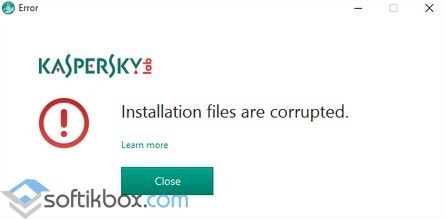
После инсталляции программы файлы будут помещены в директорию: «CommonProgramFiles%AVKaspersky Internet Security». Настроить программу можно будет под свои потребности.
Для того, чтобы корректно установить программу Kaspersky Endpoint Security 10 для Windows 10 для защиты ПК и файловых серверов, стоит изначально отключить встроенную защиту. В противном случае, брандмауэр может заблокировать инсталляцию Касперского. Для этого стоит выполнить следующее:
- Переходим в «Панель управления» и выбираем «Брандмауэр Windows».
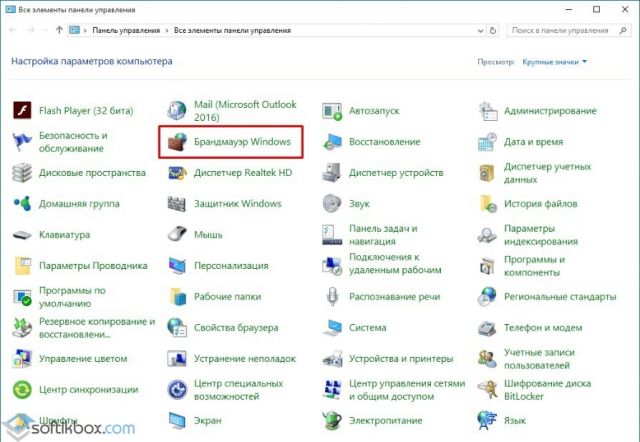
- Откроется новое окно. В меню слева выбираем «Включение и отключение брандмауэра».

- Далее выставляем отметки «Отключить брандмауэр Windows».
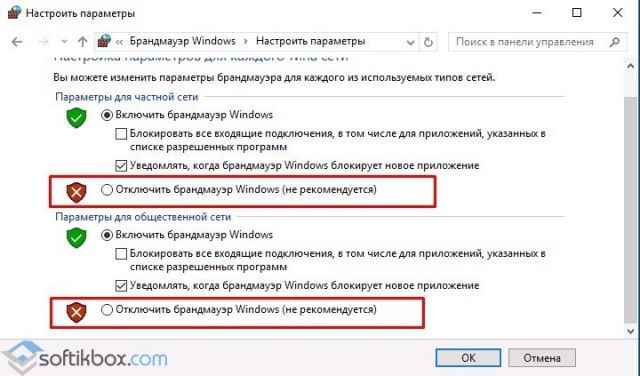
- Возможно, придется отключить встроенный защитник Windows Defender. Для этого стоит перейти в «Параметры», «Обновление и безопасность», «Защитник Windows» и отключить все активные функции.
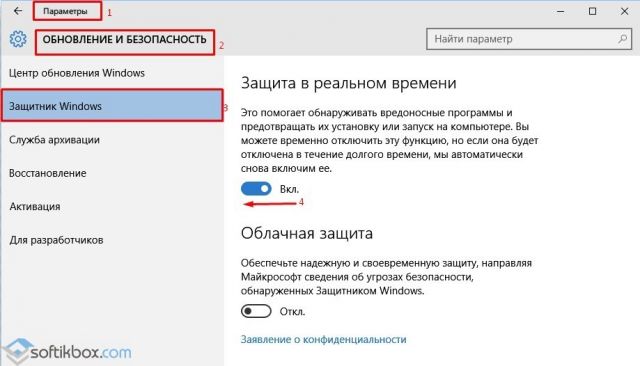
Касперский блокирует игры и программы? Вам сюда!
После отключения защиты системы, антивирус Kaspersky Endpoint Security 10 для Windows 10 можно устанавливать без опасения словить ошибку.
Для того, чтобы установить Kaspersky Endpoint Security 10 для Windows 10 или другой подходящий антивирус, стоит выполнить следующее:
- Подключаем ПК или ноутбук к сети Интернет.
- Скачиваем установочный файл программы.

- Запускаем скачанный exe.файл. Жмём «Установить». Запустится Мастер-установщик. Нужно принять лицензионное соглашение.
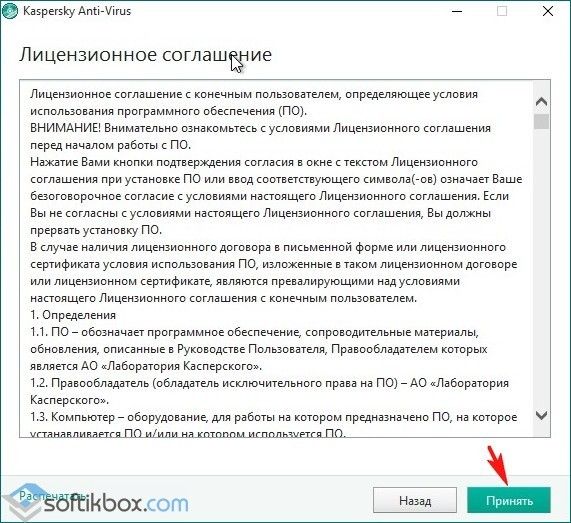
- На следующем этапе программа предложит установку дополнительного компонента Security Network. Жмём «Отказаться» или «Принять».
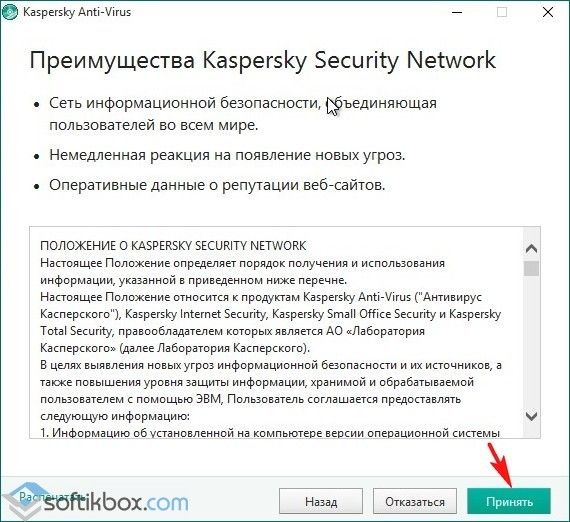
- Далее снимаем отметку или оставляем, если хотим инсталлировать браузер Google Chrome.

- Запустится установка программы. Установленный защитник на Виндовс 10 нужно будет активировать. Выбираем «Попробовать пробную версию».
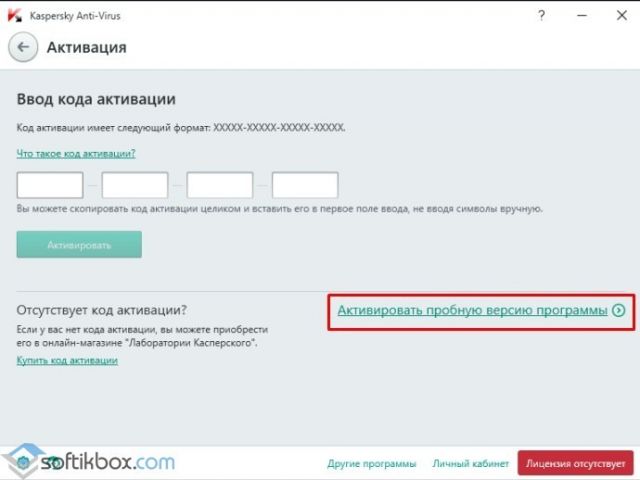
- Потребуется ввести логин и имя для регистрации. После подтверждения письма, которое придет на e-mail, антивирус буде активирован.
ВАЖНО! Устанавливая антивирус, стоит отключить все программы, которые имеют выход в сеть или могут повлиять на процесс инсталляции.
Пользователи персональных компьютеров, обновившие свою операционную систему (ОС) до Windows 10, стали также обладателями бесплатного антивирусного приложения корпорации Microsoft. Антивирус устанавливается вместе с 10 версией и носит название Windows Defender.
Windows Defender
Функции его заключаются в проверке открываемых файлов на наличие вирусов и устранении всевозможных программ, представляющих угрозу для полноценной работы устройства в реальном времени.
Windows Defender блокирует вредоносные объекты и переносит их в карантинную зону для последующего удаления. Обновление защитника происходит автоматически через Центр обновления Windows. При установке альтернативных антивирусных программ Windows Defender автоматически отключается.
При подключении к компьютеру какого-либо внешнего носителя целесообразно сначала проверить его, используя встроенный антивирус 10-ки. Делается это так:
- Кликнуть на «Пуск» и открыть «Параметры».
- Зайти в «Обновление и безопасность».
- Слева выбрать «Защитник Windows».
- Открыть вкладку «Домой», в параметрах проверки (в правой части окна) отметить «Особая» и нажать .
- Поставить галочку около папок, нуждающихся в сканировании, подтвердить, надавив (или ).
Брандмауэр
Последняя ОС от Майкрософт снабжена также Брандмауэром Windows, помогающим защитить устройство от вредоносных программ в локальной сети и Интернете. Убедиться, что она включена, можно так:
- нажать правой кнопкой мыши на значок «Пуск» (левый нижний угол);
- войти в панель управления;
- открыть папку «Брандмауэр Windows» и посмотреть на его состояние.
По умолчанию он включен. Изменять состояние (по желанию) можно во вкладке «Включение и отключение Брандмауэра Windows».
SmartScreen
Третьим инструментом для защиты Windows 10 выступает браузер Microsoft Edge – детище Майкрософт, загружаемое всем пользователям 10 версии автоматически. Он имеет особый фильтр SmartScreen, помогающий блокировать вредоносные загрузки и сайты.
Чтобы проверить работает ли вышеупомянутый фильтр, надо проделать следующий путь:
- Запустить Microsoft Edge, кликнув на соответствующий значок слева внизу (на панели задач);
- Нажать на многоточие в верхнем правом углу (прямо под крестиком);
- Открыть настройки;
- Нажать «Просмотреть дополнительные параметры»;
- Опуститься в самый низ. Последний параметр должен быть включен.
Выбор средств защиты ПК
Бытует мнение, что встроенная защита Windows работает несколько хуже сторонних антивирусных программ. Но основной плюс её в том, что во время функционирования потребляется минимальное количество ресурсов компьютера (память, процессор).
Доверить защиту своего устройства продуктам Microsoft готовы далеко не все владельцы ПК, многие желают использовать проверенный антивирус. Однако при обновлении ОС до версии 10 некоторые установленные ранее помощники по борьбе с вирусами исчезают из-за несовместимости с новой системой.
Если используемый до установки новой ОС, антивирус после перехода на Windows 10 вдруг исчез, следует установить его заново. Если же ОС блокирует установку антивирусов, то они не совместимы с данной версией системы. Сейчас большинство антивирусных программ совместимо с последней версией Windows. Корпорация Майкрософт считает надежными следующих поставщиков программ, обеспечивающих защиту ПК:
- 360 Total Security и Security Essential;
- VIRUSfighter Pro;
- Avast Free Antivirus, Internet Security, Premier;
- Emsisoft Anti-Malware 10;
- NANO Антивирус;
- G Data InternetSecurity, AntiVirus, TotalProtection;
- ESET NOD32 Антивирус, ESET NOD32 Smart Security, ESET NOD32 TITAN, ESET NOD32 Start Pack, ESET NOD32 Smart Security Family;
- Avira Free Antivirus, Avira Antivirus Pro;
- Chili Internet Security;
- Bitdefender Internet Security, Bitdefender Antivirus Plus 2016, Bitdefender Total Security 2016;
- Kaspersky Internet Security 2016, Антивирус Касперского 2016, Kaspersky Total Security 2016.
Антивирус Касперского
Выбрав, какой антивирус использовать для защиты ПК, остается правильно установить его. Среди антивирусных программ, устанавливаемых пользователями, наиболее распространены продукты, выпускаемые «Лабораторией Касперского». Для успешной установки любых антивирусных программ от Kaspersky нужно соблюдать определенный порядок действий.
- Необходимо в первую очередь удалить действующий антивирус (если таковой имеется). Сделать это обязательно, потому что сосуществование нескольких программ подобного типа может привести к многочисленным трудностям в будущем.
- Провести проверку на соответствие системных требований для Kaspersky.
- Подключить ПК, планшет или смартфон к сети Интернет.
- Скачать установочный файл выбранного программного обеспечения с официального сайта Лаборатории Касперского.
- Выполнить отключение всех функционирующих программ.
- Дважды кликнуть на скачанный файл.
- Нажать .
- Принять лицензионное соглашение и положение об использовании Касперского.
- Дождаться окончания установки. Проверить отмечен ли галочкой пункт «Запустить Kaspersky» и надавить .
- Запустив антивирус, надо его активировать. Для активации платных программ Kaspersky необходимо ввести специальный код, состоящий из 20 знаков, или выбрать «Активировать пробную версию программы» В этом случае вам предоставят на 30 дней полноценно работающий антивирус бесплатно.
- Далее появится окно, сообщающее об успешной активации. Нажать .
Работа браузера Microsoft Edge антивирусами Касперского на данный момент не поддерживается.
Полное удаление продуктов Касперского
Если в результате обновления Windows до 10 версии пропал Kaspersky, то сначала надо удалить его полностью. Полностью это сделать возможно только с помощью специального ПО.
Удаление стандартными средствами Windows происходит не полностью по причине сложности данного антивирусного программного обеспечения.
Для выполнения удаления с сайта Касперского требуется скачать вспомогательную программу kavremover. Запустив её, ввести защитный код,
в окне лицензионного соглашения нажать «Я согласен», затем .
Дождаться окончания процесса, перезагрузить ПК. Возможно, утилита найдет несколько антивирусов. В этом случае после удаления каждого следует выполнить перезагрузку устройства. Далее скачать и установить антивирус (совместимый с последней версией Виндовс) вновь.
Ошибка установки
Когда при запуске Kaspersky появляется сообщение о повреждении установочных файлов,
следует найти и очистить папку C:ProgramDataKaspersky Lab Setup Files. После снова скачать один из продуктов Касперского 2016 года, установив по приведенной выше инструкции.
Срочное лечение компьютера
Иногда, когда вы видите, что ваш компьютер стал проявлять признаки заражения вирусами, вам необходимо действовать быстро и точно. В таком случае, у вас нет времени на поиск, покупку и установку антивируса.
Осуществить быструю проверку и лечение компьютера можно с помощью Kaspersky Virus Removal Tool. Это бесплатная утилита. Скачать её можно на сайте компании. Программа весьма эффективна для зараженных устройств. Только что скачанная, она не требует установки и обновления и сразу готова к работе.
При возникновении какой-нибудь серьезной проблемы следует обратиться в техническую поддержку Лаборатории Касперского.
Источник: noviykomp.ru
Windows 10 блокирует установку Антивируса Касперского и других популярных программ.
Сборка 9879 Windows 10 Technical Preview, последняя на данный момент публично доступная сборка Windows 10, по какой-то причине блокирует установку Антивируса Касперского. При попытке установить Антивирус Касперского 2015 Windows 10 сообщает о том, что это приложение несовместимо с операционной системой.
Впрочем, как обнаружили пользователи, существует два простых способа решения этой проблемы. Первый способ заключается в том, чтобы не использовать Антивирус Касперского. Второй способ заключается в том, что, как оказалось, для успешной установки достаточно переименовать установочный файл kav15.0.1.415ru-ru_6868.exe, дав ему другое имя, например, kasperskyantivirus.exe. Таким образом, Windows 10, очевидно, блокирует установку Антивируса Касперского, основываясь только на имени установочного файла.
«>
По всей видимости, в Windows 10 появился какой-то новый механизм защиты, блокирующий установку определенных программ, поскольку Антивирус Касперского является не единственной программой, которое блокируется в Windows 10 на основе имени файла. Например, еще одним приложением, которое перестало работать в сборке 9879, является Classic Shell — популярное приложение для добавления «классического» (как в Windows XP) меню «Пуск» и панели инструментов в Проводник Windows.
Обойти ограничение на установку Classic Shell в сборке 9879 Windows 10 Technical Preview можно тем же способом — просто переименовав установочный файл приложения.
Оригинал записи и комментарии на LiveInternet.ru
Источник: spayte.livejournal.com
блокируется установка Касперского (заявка № 54254)
![]()

Junior Member Регистрация 08.09.2009 Сообщений 1 Вес репутации 51
 блокируется установка Касперского
блокируется установка Касперского
Куча вирусов,в том числе TrojanDownloader и autorun недают установить Касперского

Вложения
- avptool_syscheck.zip (71.6 Кб, 12 просмотров)
Будь в курсе! Будь в курсе!
Надоело быть жертвой? Стань профи по информационной безопасности, получай самую свежую информацию об угрозах и средствах защиты от ведущего российского аналитического центра Anti-Malware.ru:

08.09.2009, 19:07 #2
![]()
Visiting Helper 









 Регистрация 13.03.2009 Адрес Ставрополь Сообщений 1,355 Вес репутации 152
Регистрация 13.03.2009 Адрес Ставрополь Сообщений 1,355 Вес репутации 152
Выполните скрипт
begin SearchRootkit(true,true); SetAVZGuardStatus(true); QuarantineFile(‘E:autorun.inf’,»); QuarantineFile(‘C:autorun.inf’,»); QuarantineFile(‘C:WINDOWSsystem32amvo0.dll’,»); QuarantineFile(‘C:WINDOWSsystem32amvo.exe’,»); QuarantineFile(‘C:WINDOWSsystem32Startup.cpl’,»); QuarantineFile(‘C:WINDOWSsystem32MicrSoft.exe’,»); QuarantineFile(‘C:WINDOWSShowWnd.exe’,»); QuarantineFile(‘C:WINDOWSsystem32DRIVERSfssfltr_tdi.sys’,»); QuarantineFile(‘C:WINDOWSsystem32sirenacm.dll’,»); QuarantineFile(‘C:WINDOWSsystem32ATL71.DLL’,»); QuarantineFile(‘C:WINDOWSPIC.DLL’,»); QuarantineFile(‘c:windowszhotkey.exe’,»); DeleteFile(‘C:WINDOWSsystem32MicrSoft.exe’); DeleteFile(‘C:WINDOWSsystem32amvo.exe’); DeleteFile(‘C:WINDOWSsystem32amvo0.dll’); DeleteFile(‘C:autorun.inf’); DeleteFile(‘E:autorun.inf’); BC_ImportALL; ExecuteSysClean; BC_LogFile(GetAVZDirectory + ‘boot_cleaner.log’); BC_Activate; ExecuteRepair(9); RebootWindows(true); end.
После перезагрузки выполните ещё один скрипт
Begin CreateQurantineArchive(‘C:quarantine.zip’); End.
Закачайте архив quarantine.zip по ссылке Прислать запрошенный карантин. Архив находится у вас на диске C:
Сделайте новые логи
Последний раз редактировалось vegas; 08.09.2009 в 21:23 .
Источник: virusinfo.info